
Lesley Fowler
0
3806
1109
¿Cuántos geeks se necesitan para transmitir un video desde una PC a un televisor a través de una red inalámbrica? Depende de si pueden buscar las instrucciones en su teléfono inteligente.
Uno de los métodos más comunes para transmitir medios desde Internet a un televisor es mediante el uso de una gran familia de reproductores multimedia o productos de transmisión de Sony. Uno de los productos más comunes es el Sony Network Media Player. Compré el modelo SMP-N100 hace un año, pero en estos días puedes elegir entre una larga lista de modelos SMP con varias características, o algo así como el reproductor de Internet Sony NSZ-GS7 de $ 160 con Google TV. O, mejor aún, opta por algo como un televisor de Internet Sony Bravia que viene en varios tamaños de pantalla grande..
Lo mejor de cada uno de estos productos de transmisión por Internet de Sony es que el sistema de menús, la configuración de red y, por lo general, son compatibles con DLNA; lo que significa que puede transmitir al dispositivo a través de la red desde todo tipo de dispositivos compatibles con DLNA, incluidos los teléfonos inteligentes y, por supuesto, la computadora de su hogar.
Entonces, ¿cómo puede comenzar a reproducir rápidamente películas, presentaciones de diapositivas de fotos o audio desde su computadora al reproductor multimedia de la red? Solo toma unos pocos pasos simples, y estarás allí.
Configurar su computadora como un servidor de medios
El concepto de usar una PC como servidor de medios es algo que hemos cubierto con frecuencia aquí en MakeUseOf. Hace unos años, Will explicó cómo crear un servidor de medios doméstico Cómo construir un servidor de medios doméstico desde una PC antigua Cómo construir un servidor de medios doméstico desde una PC vieja desde una PC antigua, y más recientemente, Tim cubrió 6 excelentes aplicaciones que le permitirán transformar su PC en un servidor de medios compatible con UPnp / DLNA 6 servidores UPnP / DLNA para transmitir medios a sus dispositivos 6 servidores UPnP / DLNA para transmitir medios a sus dispositivos Los dispositivos UPnP pueden verse y comunicarse entre sí , y uno de los mejores usos de esta tecnología para transmitir medios por toda la casa. . Cualquiera de esas sugerencias funcionará en la serie de pasos que se proporcionan a continuación..
Entonces, ¿qué es DLNA? Es sinónimo de Digital Living Network Alliance, y es una lista de estándares que permiten que todos los dispositivos habilitados para redes digitales en un hogar se comuniquen fácilmente entre sí. Actualmente hay más de 9,000 dispositivos compatibles con DLNA en el mercado, y ese número sigue creciendo.
Uno de los métodos más comunes que las personas usan para transformar su PC doméstica en un servidor multimedia DLNA en la red doméstica, y es bastante simple porque el software ya existe en casi todas las PC con Windows 7 o Windows 8, es a través del Reproductor de Windows Media . En la versión más reciente de WMP, querrá hacer clic en el botón desplegable junto a “Corriente” opción de menú y elija “Más opciones de transmisión ... ”

En esta pantalla, verá todos los dispositivos DLNA que Windows Media Player reconoció en su red. Por defecto, el acceso ay desde la mayoría de esos dispositivos será “Obstruido”. Antes de poder transmitirlos, querrás cambiarlos a “Permitido”.
Una vez hecho esto, haga clic en “Elija grupo en el hogar y opciones para compartir” al pie de la ventana. Aquí, querrá seleccionar todos los tipos de medios que desea que este servidor de medios (su lista de reproducción WMP) comparta en la red.

Por cierto, de vuelta en la ventana Opciones de transmisión de medios, puede hacer clic en “Personalizar ... ” para cualquier dispositivo en particular y personalice las limitaciones de transmisión si tiene niños pequeños que usan esos dispositivos remotos y no quiere que comiencen a ver cosas como películas con clasificación R o música para mayores de 18 años que está compartiendo desde su computadora.
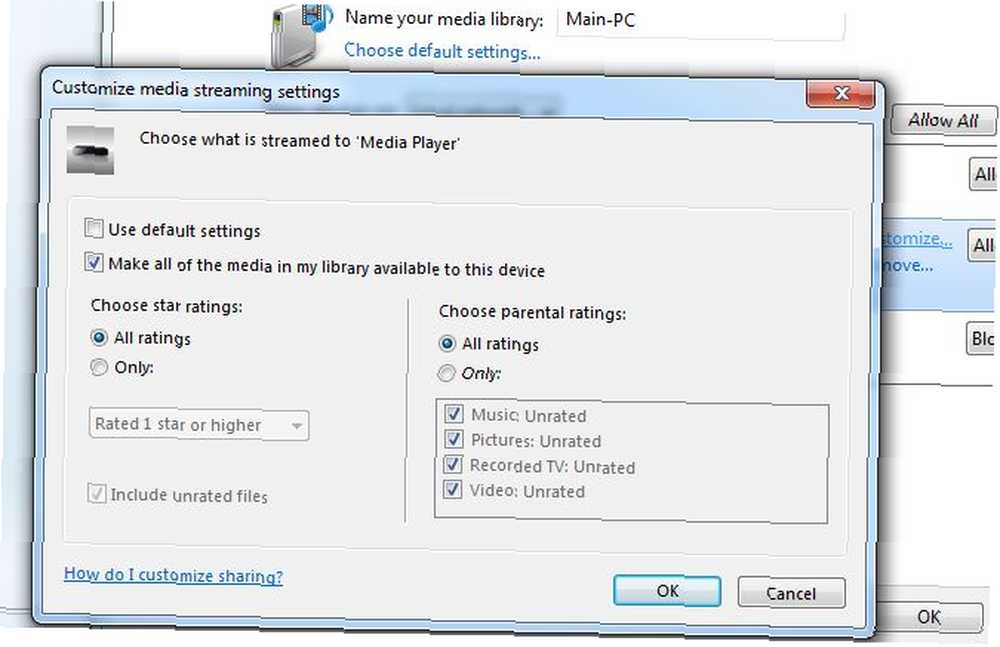
Esto es mejor si el dispositivo está en la habitación del niño y desea limitar el contenido que se puede reproducir allí..
Una vez que se configuran todos los ajustes de transmisión del dispositivo, su Windows Media Player funciona como un servidor de medios a través de la red. Todo lo que tiene que hacer es agregar nuevos videos, música e imágenes a sus bibliotecas WMP y podrá acceder a ellos desde cualquier otro reproductor o dispositivo multimedia de la red..
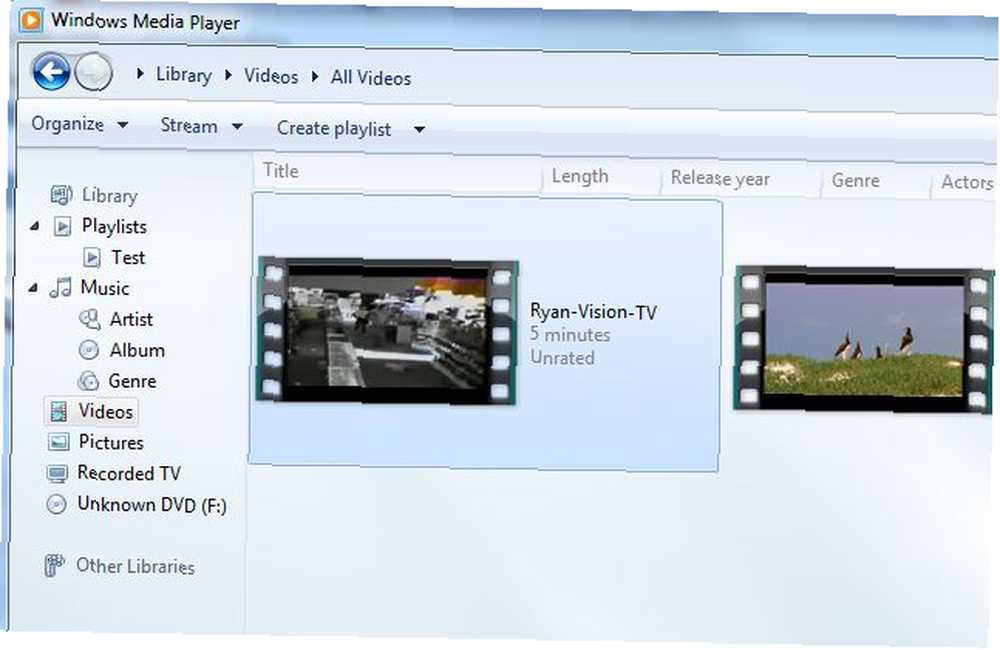
Windows Media Player obviamente no es el único software que puede usar para compartir sus medios a través de la red con dispositivos DLNA. Hay muchas herramientas de servidor de medios gratuitas Reemplace Windows Home Server con estas excelentes herramientas gratuitas Reemplace Windows Home Server con estas excelentes herramientas gratuitas Microsoft ha implementado grandes cambios últimamente, y ninguno de ellos me sienta muy bien. Si está tan hastiado como yo por el hecho de que el Windows Home Server de $ 50 sea eliminado, reemplazado ... puede instalarlo solo para este propósito. Si no desea utilizar WMP, o está utilizando Mac o Linux, le recomiendo Universal Media Server.

Este software reconocerá todos los reproductores o servidores compatibles con DLNA en su red y compartirá archivos multimedia en toda su máquina a esos dispositivos. Hay muchas opciones de configuración disponibles, más allá del alcance de este artículo, pero solo instalarlo y dejar todo como predeterminado funcionará bien.
Lo último que desea verificar en su PC, para asegurarse de que puede compartir los medios a través de la red, es abrir un símbolo del sistema (Inicio -> Ejecutar -> Tipo “cmd”) y escribiendo “ipconfig / all”.

Asegúrese de que la dirección IP de su computadora sea solo un valor diferente al del reproductor de medios con el que está tratando de compartir (deben estar en la misma subred). También asegúrese de que ambos “DHCP habilitado” y “Autoconfiguración habilitada” se establece en “Sí” (esto se basa en las recomendaciones de soporte técnico de Sony).
Configurar el Sony Media Media Player
De vuelta en su dispositivo Sony, configurar su conexión a sus servidores de medios que ya ha configurado es bastante fácil. Simplemente vaya al menú de configuración para el dispositivo o el Sony Internet TV, seleccione Configuración de red y luego Configuración del servidor de conexión. Aquí es donde debería ver una lista de todos los servidores de medios DLNA en su red.

Por lo general, estos ya se establecerán en “Mostrado” - lo que solo significa que estas conexiones se mostrarán en las otras selecciones de menú para elegir su medio para ver. Si no se queda “Mostrado”, luego simplemente cambie la configuración para que así sea.
A continuación, todo lo que tiene que hacer es ir a las diferentes secciones de medios del menú y verá el servidor de medios de su PC en la lista. Si ha compartido música, la verá en la sección Música. Si ha compartido videos, lo verá debajo de “Vídeo” sección. Como puede ver aquí, mis servidores de medios configurados, Windows Media Player y Universal Media Player, aparecen en el menú.
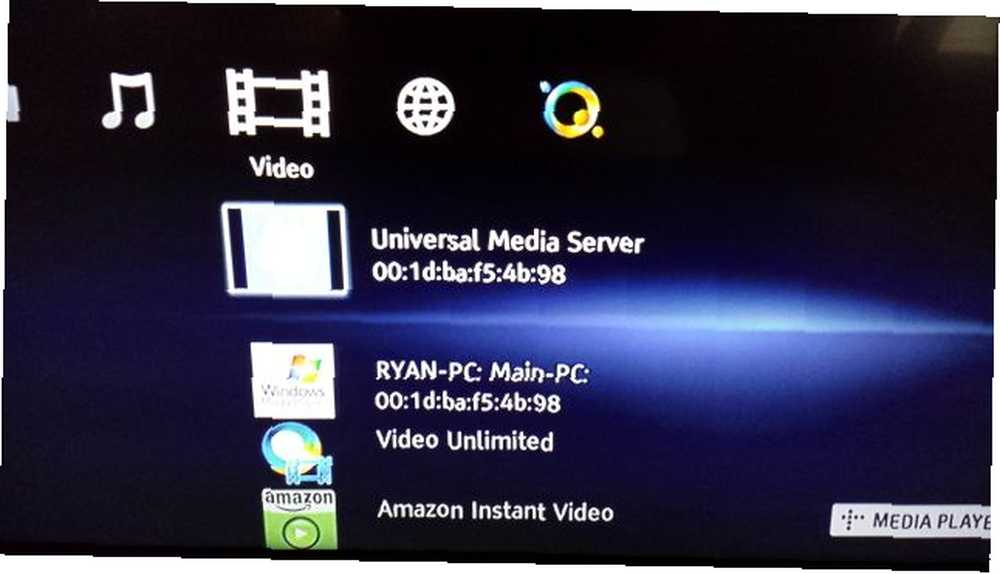
Para probar que funciona, elegí el reproductor de Windows Media y luego seleccioné el video de mi entrevista de televisión canadiense que había guardado en mi computadora y que compartí usando WMP.
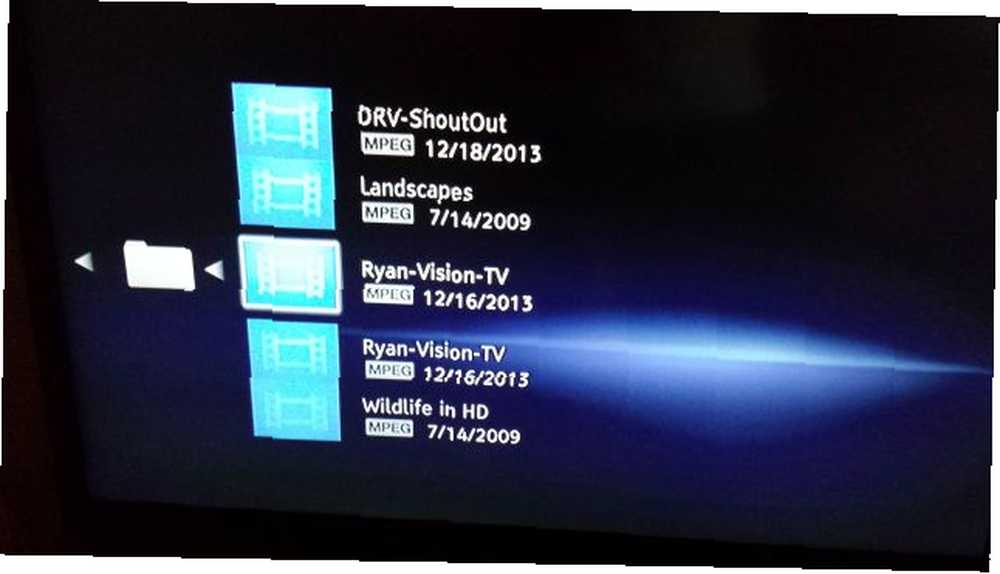
Efectivamente, apareció en la lista de videos, pero ¿realmente se transmitiría directamente desde mi computadora? Seleccioné el video MPEG y esperé a que se reprodujera. Y de hecho, fluyó genial!
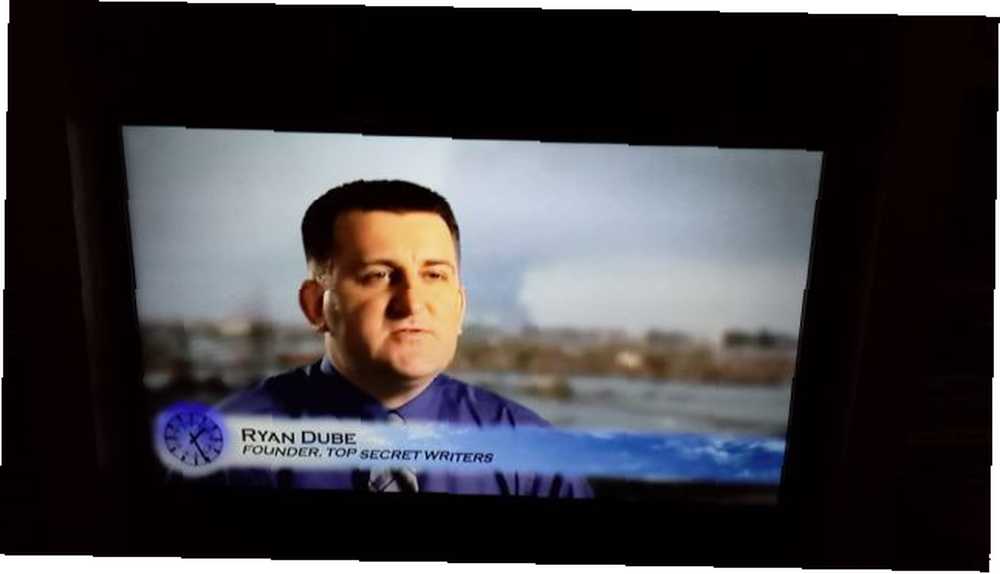
La calidad fue fantástica, la velocidad de transmisión fue mucho mejor que incluso desde Netflix o Amazon, lo cual es de esperarse ya que está transmitiendo a través de su red en lugar de hacerlo a través de Internet.
Volviendo al menú Video y seleccionando Universal Media Server en su lugar, noté que esencialmente podía navegar todo mi disco duro directamente desde el dispositivo multimedia Sony, lo que significa que podía acceder a los medios ubicados en cualquier lugar de mi computadora usando ese software de servidor multimedia particular . Eso es muy bonito.

¿Cuáles son algunos de los beneficios de una configuración como esta? Pues mucho. Si está organizando una fiesta y quiere usar el agradable sistema de sonido que tiene conectado a su televisor para escuchar música, puede transmitir desde su enorme biblioteca de música que ha guardado en su computadora a su sistema de entretenimiento de TV. . Con esta configuración, en realidad no necesita tener un reproductor de DVD, ya que solo puede transmitir películas en DVD directamente desde su computadora a su reproductor de medios o TV Sony. Si eres un ávido fanático de las descargas de Torrent µTorrent: sigue siendo pequeño, sigue siendo poderoso y sigue siendo el mejor cliente de Torrent µTorrent: sigue siendo pequeño, sigue siendo poderoso y sigue siendo el mejor cliente de torrent Haga una búsqueda en Google de "BitTorrent Client" y aparecerá primero, pero es µTorrent realmente el mejor cliente que existe? En resumen: más o menos. Pocos clientes coinciden µTorrent para funciones, que es ... y ha desarrollado una gran colección de películas en su computadora, o un disco duro externo, ahora puede transmitirlas directamente a su televisor.
El beneficio obvio aquí es que no se requieren cables ni cables. Todo se puede lograr a través de una red inalámbrica con facilidad. Y una vez que está configurado, nunca más tendrá que configurar nada: solo encienda su computadora, asegúrese de que el software del servidor de medios se esté ejecutando, tome el control remoto de su reproductor de medios Sony y podrá reproducir todos los medios en su computadora desde la comodidad de su computadora. sofá.











